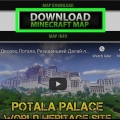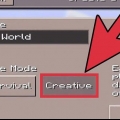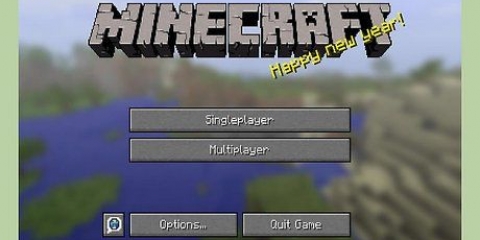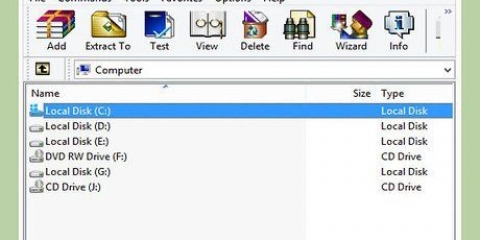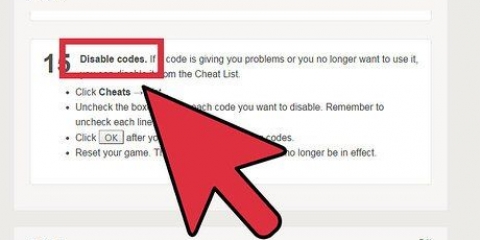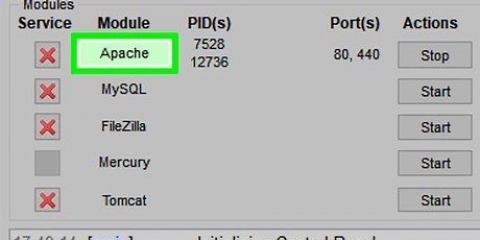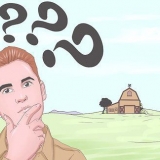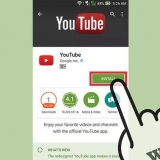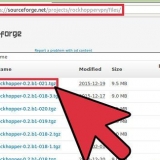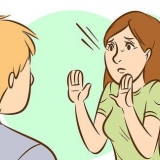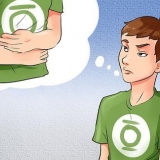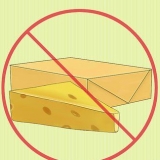Erstellen Sie einen neuen Ordner auf Ihrem Desktop. Nenn es „Minecraft Backup“ oder so ähnlich. Geben Sie im Suchfeld oder im Explorer ein %Anwendungsdaten%. Drücken Sie Enter. Öffnen Sie in Ihrem AppData-Ordner den Roaming-Ordner. Hier findet ihr die Karte minecraft. Dies enthält alle Minecraft-Programmdateien. Kopieren Sie das Ganze“.minecraft“-Ordner in deinen Backup-Ordner. Kopieren, also nicht schneiden.


Eine frühere version von minecraft verwenden
Minecraft wird ständig verbessert und mit jeder neuen Version wurden dem Spiel eine ganze Reihe neuer Funktionen und Änderungen hinzugefügt. Diese machen das Spiel besser und erhöhen den Spaß. Aber was ist, wenn dir das Spiel mehr gefallen würde, wie es war?? Glücklicherweise ist das Downgrade auf eine ältere Version von Minecraft jetzt einfacher denn je, und Sie können immer noch online mit anderen spielen, die dieselbe Version haben. Siehe unten, um zu erfahren, wie das geht.
Schritte
Methode 1 von 3: Ändern Ihres Profils

1. Starte Minecraft. Sie können den Minecraft Launcher verwenden, um frühere Versionen zu starten. Es ist notwendig, dass Sie Version 1 haben.6 oder höher, um diese Option zu verwenden. Sie können diese Methode verwenden, um sowohl die neueste Version bis hin zu Minecraft Classic zu spielen. Um auf frühere Versionen zuzugreifen, lesen Sie die folgenden Anweisungen.

2. Klicken Sie auf die Registerkarte Profileditor. Dies öffnet ein neues Fenster.

3. Wählen Sie Ihre Version. Klicken Sie auf „Version verwenden“ und wählen Sie die Version aus, die Sie laden möchten. Klicken Sie auf Profil speichern.

4. Starte den Launcher neu und öffne das Spiel. Jetzt ist es nicht mehr möglich, sich mit Servern zu verbinden, auf denen eine andere Version läuft, aber Sie können natürlich ein Einzelspieler-Spiel spielen oder Server verwenden, die dieselbe Version ausführen.
Methode2 von 3:Ersetzen der Minecraft-Datei

1. Laden Sie die Datei herunter, die der gesuchten Version entspricht. Du kannst de .jar-Dateien an verschiedenen Orten im Internet. Stellen Sie nur sicher, dass Sie von einer seriösen Website herunterladen, sonst ist es .jar-Datei kann einen Virus oder andere bösartige Software enthalten.

2. Öffnen Sie den AppData-Ordner. Sie können es über Start öffnen und dann nach „%appdata%“ suchen. Drücken Sie die Eingabetaste, um den Ordner zu öffnen. Jetzt befinden Sie sich im Ordner AppDataRoaming.

3. Öffne die Minecraft-Karte. Öffnen Sie dann den Ordner „bin“.

4. Sichern Sie die ursprüngliche Minecraft-Datei. Suche nach Minecraft.jar-Datei. Benennen Sie es um und verlassen Sie die Datei, falls Sie zur aktuellen Version zurückkehren möchten.

5. Kopiere die heruntergeladene Minecraft-Datei. Legen Sie es in den Ordner „bin“, in dem sich die umbenannte Originaldatei befindet. Stellen Sie sicher, dass der Name mit „Minecraft“ identisch ist.Krug".

6. Starte Minecraft mit dem Launcher. Du kannst Minecraft jetzt mit der von dir gewählten neuen Version spielen. Es ist jetzt nicht mehr möglich, eine Verbindung zu Servern mit einer anderen Version herzustellen, aber Sie können natürlich ein Einzelspieler-Spiel spielen oder Server verwenden, die dieselbe Version ausführen.
Methode 3 von 3: Verwenden eines Versionswechslers

1. Laden Sie einen Minecraft-Versionswechsler herunter. Diese Programme enthalten alle Dateien für jede Version von Minecraft, sodass Sie die Wahl haben, mit welcher Version Sie spielen möchten. Stellen Sie sicher, dass Sie nur von einer vertrauenswürdigen Quelle herunterladen, da sonst Viren oder andere böse Programme auf Ihrem Computer landen können. Beliebt sind folgende:
- Minecraft-Versionswechsler
- MCNostalgie

2. Sichern Sie Ihre aktuelle Version von Minecraft. Dies verhindert, dass Sie Spielstände oder andere Daten verlieren, falls diese nicht mit der heruntergestuften Version kompatibel sind. Mach Folgendes:

3. Starten Sie den Versionswechsler. Obwohl jeder Versionswechsler anders aussehen kann, tun sie alle im Wesentlichen das Gleiche. Das Programm sollte in der Lage sein, den Speicherort Ihrer Minecraft-Installation automatisch zu finden, wonach Sie aus einer Reihe von Versionen auswählen können. Dies reicht bis zu den frühen Alpha- (a) und Beta-Versionen (b) zurück.

4. Wählen Sie die gewünschte Version aus der Liste aus. Die zugehörigen Dateien werden heruntergeladen und installiert. Wenn der Vorgang abgeschlossen ist, schließen Sie den Versionswechsler.

5. Starte Minecraft. Du kannst dich nach diesem Patch einloggen und Minecraft wie gewohnt weiterspielen. Jetzt ist es nicht mehr möglich, eine Verbindung zu Servern mit einer anderen Version herzustellen, aber Sie können ein Einzelspieler-Spiel spielen oder Server mit derselben Version verwenden. Mods sind möglicherweise nicht kompatibel.
"Eine frühere version von minecraft verwenden"
Оцените, пожалуйста статью